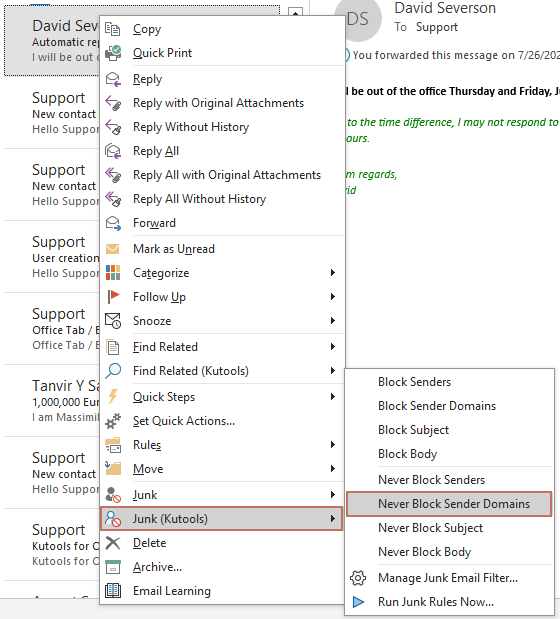보낸 사람 도메인별로 여러 이메일을 차단하지 않기 위한 아웃룩 설정
Kutools for Outlook
이 튜토리얼에서는 Kutools for Outlook의 '보낸 사람 도메인 차단하지 않음' 기능을 사용하여 선택한 이메일에서 보낸 사람 도메인을 빠르게 추가하는 방법을 보여드리겠습니다.
보낸 사람 도메인별로 여러 이메일을 차단하지 않기 위한 아웃룩 설정
아웃룩에서 차단하지 않을 도메인 목록에 대한 수동 변경 - 보낸 사람 도메인 추가, 편집 및 삭제하기
보낸 사람 도메인별로 여러 이메일을 차단하지 않기 위한 아웃룩 설정
1. 다음 키를 길게 누른 상태에서 Ctrl 키를 눌러 차단하지 않을 도메인 목록에 추가하고자 하는 보낸 사람 도메인이 포함된 이메일을 선택한 후, 클릭하세요 Kutools > 스팸 메일 > 차단하지 않을 보낸 사람 도메인. 스크린샷 보기:

2. 그러면 팝업 대화상자가 나타나며, 어떤 보낸 사람 도메인이 차단하지 않을 목록에 추가되었는지 알려줍니다. 클릭하세요 확인 닫기 위해.
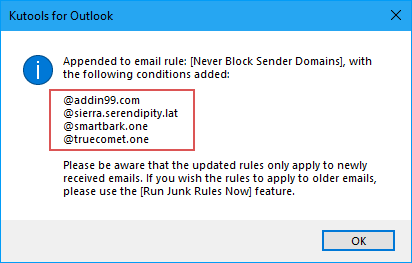
3. 그런 다음, 다른 하나의 Kutools for Outlook 대화상자가 나타납니다. 클릭하세요 예 활성화하려면 스팸 메일 기능.
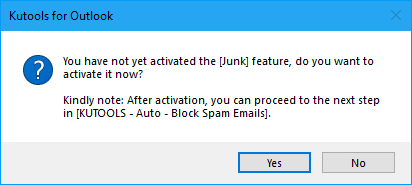
이후로는 차단하지 않을 목록에 있는 도메인으로부터 들어오는 이메일은 절대 스팸으로 처리되지 않습니다.
- 차단된 발신자는 Never Block Sender Domains 규칙에 추가됩니다. 규칙을 보거나 편집하려면 Kutools > 스팸 > 스팸 메일 필터 관리를 클릭하세요.
- 이메일 발신자를 빠르게 추가할 수 있습니다 Never Block Sender Domains목록에 오른쪽 클릭하여 이메일을 선택하고스팸 (Kutools) > 차단하지 않음 발신자 도메인 차단. 스크린샷 보기:
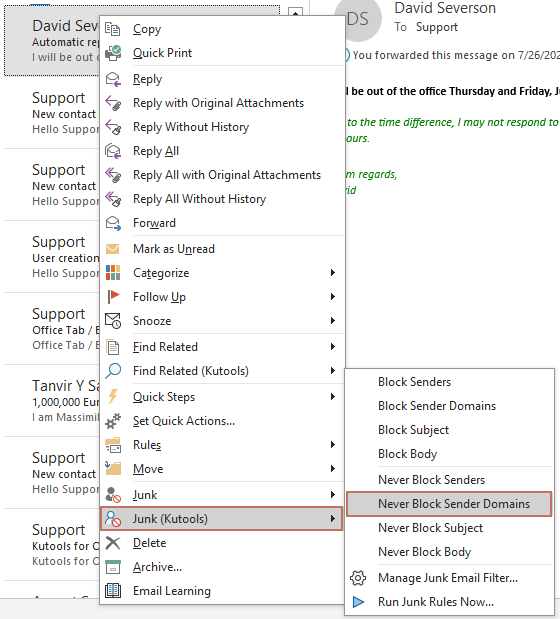
아웃룩에서 차단하지 않을 도메인 목록에 대한 수동 변경 - 보낸 사람 도메인 추가, 편집 및 삭제하기
위 설명된 방법은 도메인 차단을 하지 않는 방법에 대해 안내하며, 결과적으로 Never Block Sender Domains 규칙이 생성됩니다. 이 섹션에서는 기존 규칙을 관리하는 방법을 보여드리겠습니다. 아래와 같이 진행해주세요.
1. 클릭하세요 Kutools > 스팸 > 스팸 메일 필터 관리 다음을 열기 위해 스팸 대화상자.

2. 다음 경우 스팸 대화상자가 나타나면 클릭하세요 차단하지 않을 보낸 사람 도메인 규칙을 목록 상자에서 선택한 후 밑줄 친 텍스트를 클릭하여 보낸 사람 도메인을 관리할 수 있습니다. 규칙 설명 박스.
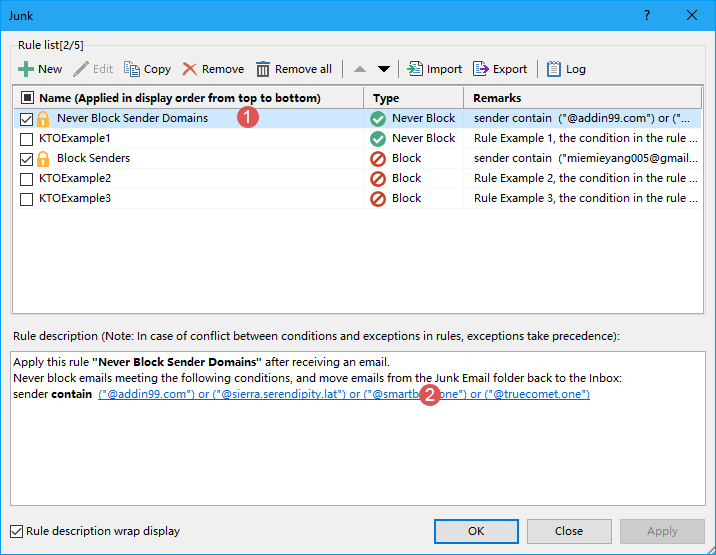
3. 열리는 Text Contains 대화상자에서 새 보낸 사람 도메인을 추가하거나 기존 도메인을 편집하거나 필요 없는 도메인을 삭제할 수 있습니다. 만약 Never Block Sender Domains 규칙에 다른 도메인을 추가하려면 다음과 같이 하세요:
- 새로 만들기 버튼을 클릭하여 Search Text 대화상자를 엽니다;
- 차단하지 않을 도메인 이름을 New Search Text 상자에 입력합니다;
- 추가 버튼을 클릭하여 이를 Search list 상자에 추가합니다;
- 클릭하세요 확인.

4. 그런 다음, 다시 돌아갑니다 Text Contains 대화상자로, 그리고 새로운 발신자 도메인이 추가되었습니다 텍스트 목록 상자에 클릭하세요 확인, 스크린샷 보기:
5. 다시 돌아갑니다 스팸 대화상자로, 여기서 당신의 변경사항에 따라 보낸 사람 도메인이 업데이트된 것을 확인할 수 있습니다. 차단하지 않을 발신자 도메인 규칙이 여전히 체크되어 있는지 확인한 후, 클릭하세요 확인 설정을 완료하고 대화상자를 닫습니다. 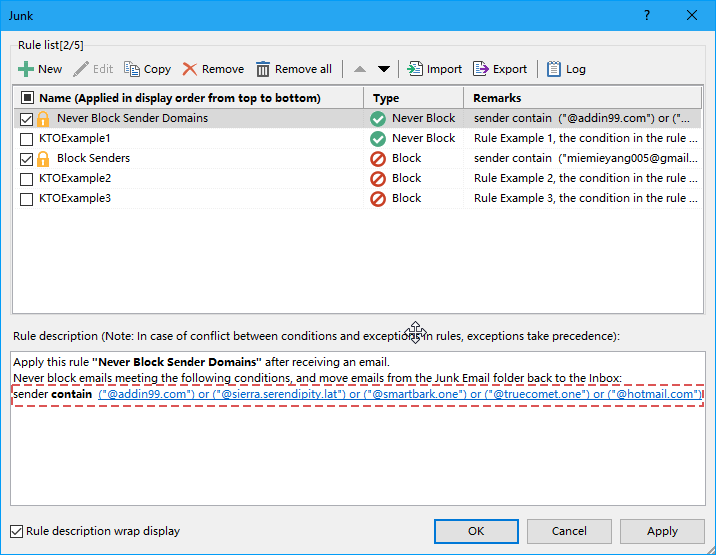
- Enable Junk Email Filter를 다시 클릭하면 전체 스팸 기능이 비활성화됩니다. 특정 규칙만 비활성화하려면 스팸 대화상자로 이동하여 해당 규칙의 체크를 해제하세요.
- 규칙 설명 줄 바꿈 옵션을 체크하면 규칙 설명이 한 줄에 모두 표시되지 않을 때 자동으로 줄 바꿈되어 표시됩니다.
- 다중 규칙이 있을 경우, 빠른 선택을 위한 마우스 우클릭 메뉴가 제공됩니다. 스팸 대화상자.

- 모두 선택: 스팸 관리자 내 모든 규칙을 선택합니다.
- 모두 선택 해제: 스팸 관리자 내 모든 규칙을 선택 해제합니다.
- 선택 반전: 현재 선택 항목의 상태를 반전합니다.
- 위 선택: 현재 선택된 규칙 위에 있는 규칙들을 선택합니다(현재 규칙 포함).
- 아래 선택: 현재 선택된 규칙 아래에 있는 규칙들을 선택합니다(현재 규칙 포함).
- 스팸 대화상자에서 여러 규칙을 생성한 경우, 규칙은 위에서 아래 순서대로 실행됩니다. 예를 들어, 이메일이 첫 번째 규칙의 기준에 맞아 스팸 폴더로 이동되었다면, 이후 규칙(두 번째 또는 세 번째)은 해당 이메일에 적용되지 않습니다. 그러나 이메일이 첫 번째 규칙에 따라 받은 편지함에 남아 있어야 하지만 두 번째 규칙에 따라 스팸 폴더로 이동해야 한다면, 여전히 스팸 폴더로 이동되지 않습니다.
데모:
최고의 오피스 생산성 도구
속보: Kutools for Outlook 무료 버전 출시!
새롭게 달라진 Kutools for Outlook에서100가지 이상의 놀라운 기능을 경험해보세요! 지금 다운로드하세요!
🤖 Kutools AI : 첨단 AI 기술을 활용해 이메일을 손쉽게 처리합니다. 회신, 요약, 최적화, 확장, 번역, 작성까지 모두 지원합니다.
📧 이메일 자동화: 자동 응답(POP 및 IMAP 지원) / 이메일 보내기 예약 / 이메일 전송 시 규칙별 자동 참조/숨은 참조 / 자동 전달(고급 규칙) / 자동 인사말 추가 / 여러 수신자 이메일을 개별 이메일로 자동 분할 ...
📨 이메일 관리: 이메일 회수 / 제목 및 기타 기준으로 의심스러운 이메일 차단 / 중복 이메일 삭제 / 고급 검색 / 폴더 정리 ...
📁 첨부 파일 프로: 일괄 저장 / 일괄 분리 / 일괄 압축 / 자동 저장 / 자동 분리 / 자동 압축 ...
🌟 인터페이스 매직: 😊더 예쁘고 다양한 이모지 / 중요한 이메일이 오면 알림 / Outlook 종료 대신 최소화 ...
👍 원클릭 기능: 모두 회신 (첨부 파일 포함) / 피싱 방지 이메일 / 🕘보낸 사람의 시간대 표시 ...
👩🏼🤝👩🏻 연락처 및 캘린더: 선택한 이메일에서 연락처 일괄 추가 / 연락처 그룹을 개별 그룹으로 분할 / 생일 알림 제거 ...
원하는 언어로 Kutools를 사용하세요 – 영어, 스페인어, 독일어, 프랑스어, 중국어 및40가지 이상을 지원합니다!
한 번의 클릭으로 Kutools for Outlook을 즉시 활성화하세요. 기다리지 말고 지금 다운로드하여 업무 효율을 높여보세요!


🚀 원클릭 다운로드 — 모든 Office 추가 기능 받기
강력 추천: Kutools for Office (5-in-1)
한 번의 클릭으로 다섯 종류의 설치 파일을 동시에 다운로드하세요 — Kutools for Excel, Outlook, Word, PowerPoint 및 Office Tab Pro. 지금 다운로드하세요!
- ✅ 원클릭 편리함: 다섯 가지 설치 패키지를 단 한 번에 다운로드할 수 있습니다.
- 🚀 모든 Office 작업에 바로 준비 완료: 필요한 추가 기능을 원하는 때에 설치하세요.
- 🧰 포함됨: Kutools for Excel / Kutools for Outlook / Kutools for Word / Office Tab Pro / Kutools for PowerPoint